Modification d'un thème Hugo
Bon ce thème est sympa, mais je voudrais le personnaliser et ajouter des fonctionnalités.
Modification des couleurs
La personnalisation ça commence par choisir de nouvelles couleurs !
Je lis donc la doc, je copie-colle le fichier _predefined.scss dans le dossier assets/scss.
Ca ne marche pas, je relis la doc. Il faut avoir la version extended de Hugo 😇.
La version classique ne compile pas les fichiers .scss. Très bien, j’installe la bonne version et c’est reparti !
Je choisi des couleurs venant du thème Nord, je trouve ça joli et je n’ai aucune qualité d’artiste 😅.
- $theme: #b48ead, couleur d’appui, celle des liens, elle risque de changer.
- $text: #e5e9f0, couleur du texte, un quasi blanc.
- $light-grey: #2e3440, couleur du fond.
- $dark-grey: #3b4252, couleur du menu du bas;
- $highlight-grey: #434c5e, couleur de
ça; - $midnightblue: #4c566a, couleur des bouts de code;
Je suis assez content du résultat, c’est cohérant et j’aime bien ! Donc continuons ! 👍
Ajout des derniers articles dans l’accueil
La page d’accueil est très jolie, mais ça me gêne de faire 2 clics pour arriver à un article. J’aimerais que le dernier article ou les 2 derniers soient mis en avant dans l’accueil. Mais pour ça, il va falloir modifier directement les templates.
J’ajoute un dossier layouts/_default à la racine du projet, je copie-colle baseof.html et je modifie le title.
Je relance le serveur de dev (hugo serve) et je vois que le title à changer ! 👍
Donc, ce que je mets dans ce dossier surcharge le thème. Il faut donc que je trouve le template qui gère l’accueil et que je le modifie.
Le fichier correspondant est index.html, logique, donc il ne faut pas le mettre dans layouts/_default mais dans layouts.
J’ajoute un bouton et je vois qu’il s’affiche, on avance 👍.
Je me base sur le related-posts.html, le composant qui affiche Voir également à la fin des articles.
{{- $related := .Site.RegularPages.Related . | first 5 }}
{{ with $related }}
<div class="related-posts thin">
<h2>{{ i18n "seeAlso" }}</h2>
<ul>
{{ range . }}
<li><a href="{{ .RelPermalink }}">{{ .Title }}</a></li>
{{ end }}
</ul>
</div>
{{ end -}}
De ce que je comprends :
- on va chercher les pages et on prend les 5 premières
- on les affiche sous forme de liste avec le lien
Je commence par extraire la variable 5 après le first.
Pour cela, j’ajoute dans ma config sous params la variable numberArticlesPreview et je lui donne la valeur 3.
Ensuite d’apres la doc, il suffit de remplacer le 5 par .Site.Params.numberArticlesPreview.
Facile 👍.
Et pour finir, le voir également ne me plait pas trop, je vais donc le ressortir aussi dans une variable.
On obtient donc dans le index.html :
{{- $related := .Site.RegularPages | first .Site.Params.numberArticlesPreview }}
{{- $name := .Site.Params.namePreview }}
{{ with $related }}
<nav>
<div class="related-posts thin">
<h2>{{ $name }}</h2>
<ul>
{{ range . }}
<li><a href="{{ .RelPermalink }}">{{ .Title }}</a></li>
{{ end }}
</ul>
</div>
</nav>
{{ end -}}
Et le résultat final :
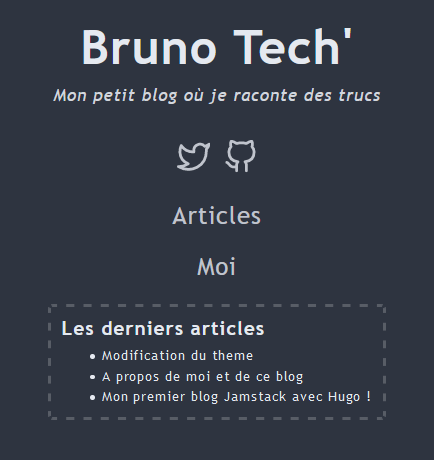
Mon accueil avec les articles !
Je suis hyper content ! 😊
Date en Francais
Dans la liste des articles, la date associée est en anglais et surtout le format ne me plait pas :
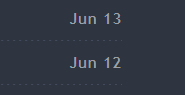
Date en anglais
Dans la config, on peut configurer le formattage. Mais ce n’est pas le problème.
Avec mon moteur de recherche préféré, je tombe sur cet article dans la documentation officielle pour expliquer justement comment traduire en Français. Si c’est pas magnifique ! 😊
Donc c’est repartit, je copie-colle le fichier list.html dans mon layout/_default, je cherche la ligne qui affiche la date :
<span class="post-day">{{ .Date.Format .Site.Params.dateformShort }}</span>
Il récupère la date de l’article et applique le format définit dans les paramètres. Je pense que ça va être compliqué d’avoir la traduction et le formattage.
Je suis donc la documentation, je crée le fichier data/mois.yaml :
1: "janvier"
2: "février"
3: "mars"
4: "avril"
5: "mai"
6: "juin"
7: "juillet"
8: "août"
9: "septembre"
10: "octobre"
11: "novembre"
12: "décembre"
Et je modifie la ligne en faisant directement un copié-collé, c’est juste ce qu’il me faut !
<span class="post-day">{{ .Date.Day }} {{ index .Site.Data.mois (printf "%d" .Date.Month) }} {{ .Date.Year }}</span>
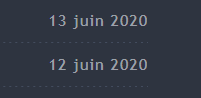
Date en français
Parfait ! 😊
J’en ai profité pour changer les dates dans les métadonnées en bas de chaque article. Ainsi que tout en haut de chaque article, juste avant le titre.
Changement de la font
La police utilisée pour les bouts de code est pas mal. Mais celle que j’utilise dans tous mes IDE est JetBrainsMono. Je l’apprécie beaucoup et elle est particulièrement adaptée au code. Je la mets donc partout et en plus elle est sous licence en Apache 2.0.
Que demander de plus ? 😄
- Je télécharge l’archive sur le site
- J’extrais la police dans
/static/fonts - J’importe la police et je l’applique
@font-face {
font-family: "JetBrainsMono";
font-style: normal;
src: url(/fonts/JetBrainsMono-Regular.woff2?#iefix) format('woff2'), url(/fonts/JetBrainsMono-Regular.woff) format('woff');
}
$fonts: "Trebuchet MS", Verdana, "Verdana Ref", "Segoe UI", Candara, "Lucida Grande", "Lucida Sans Unicode", "Lucida Sans", Tahoma, sans-serif;
$code-fonts: "JetBrainsMono", Consolas, "Andale Mono WT", "Andale Mono", Menlo, Monaco, "Lucida Console", "Lucida Sans Typewriter", "DejaVu Sans Mono", "Bitstream Vera Sans Mono", "Liberation Mono", "Nimbus Mono L", "Courier New", Courier, "YaHei Consolas Hybrid", monospace, "Segoe UI Emoji", "PingFang SC", "Microsoft YaHei";
Et voilà ! Le bout de code juste au-dessus utilise normalement JetBrainsMono !
Modification de l’icône
Bon, je rappelle que je ne suis pas un artiste. Je ressors ma doc, je vois un lien pour générer les icônes.
Je sors donc mon paint.net, lance une image en 260x260, je mets le même fond que le thème et je mets un B avec la font JetBrainsMono.
Je vous ai dit que j’adorais cette font ?
Ensuite :
- J’exporte mon fichier
- Je l’importe avec le site
- Je clique sur oui partout
- Je télécharge l’archive
- Et je copie tous les fichiers dans
/static
Et voilà, facile ! 👍
Conclusion
Et bien, c’est plus facile que ce que je pensais !
Toutes les modifications sur le style sont simplissimes. Sur les parties de template d’Hugo, la syntaxe est un peu particulière, ou du moins, je ne suis pas habitué. Mais on se débrouille avec la documentation et en testant.
Mais c’est plutôt facile en tâtonnant et modifiant des bouts de composants, le serveur de dev affichant directement le résultat. Avec des erreurs à la compilation explicite. La documentation aide beaucoup, elle est très bien faite ! Il est possible que je modifie d’autres choses à l’avenir.
Je rappelle que le blog est sur un dépôt public si vous voulez voir à quoi il ressemble. Il y a même un lien avec le commit au bas de la page 😉.
Merci de m’avoir lu ❤️.
 Offre moi une bière
Offre moi une bière